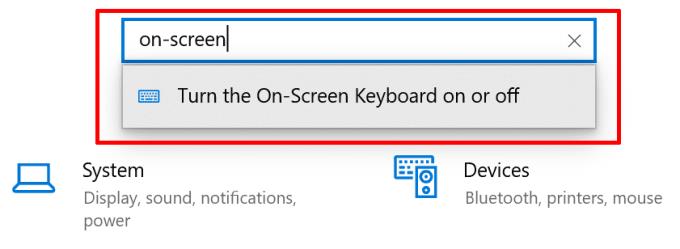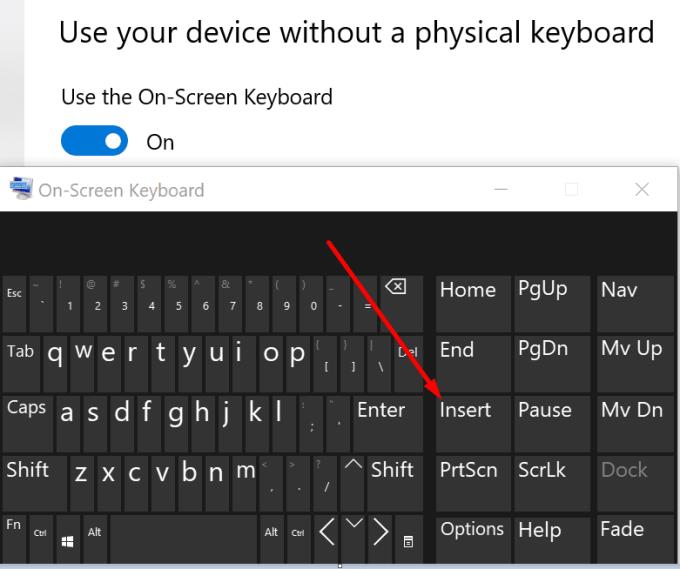A nuk e urreni kur teksti juaj i vjetër zhduket ndërsa shkruani shkronja të reja? Ky problem është edhe më zhgënjyes nëse nuk e kuptoni menjëherë se Teams po fshin tekstin në pikën e futjes. Mund t'ju duhet të shtypni CTRL + Z për të kthyer veprimet tuaja të fundit. Për të hequr qafe këtë problem, thjesht çaktivizoni modalitetin e mbitypjes .
Si të çaktivizoni modalitetin e mbitypjes në ekipet e Microsoft
Shtypni butonin Fut
Për të parandaluar që shkronjat e reja të zëvendësojnë ato ekzistuese në dritaren e bisedës së ekipeve, shtypni tastin Ins në tastierë. Kontrolloni nëse problemi është zhdukur.
Ekipet dhe programet e tjera që marrin futjen e tekstit lejojnë tastin Insert të aktivizojë dhe çaktivizojë modalitetin e mbitypjes. Me fjalë të tjera, mund të aktivizoni ose çaktivizoni modalitetin e mbitypjes thjesht duke shtypur tastin Ins në tastierën tuaj. Përdorues të tjerë sugjeruan që mbajtja e tastit Ins për disa sekonda e bën këtë mashtrim gjithashtu.
Përdorni tastierën në ekran
Mund të çaktivizoni gjithashtu modalitetin e mbitypjes me ndihmën e tastierës në ekran. Disa modele laptopë atje mund të mos kenë një çelës të dedikuar Ins.
Shkoni te cilësimet e kompjuterit tuaj.
Më pas shkruani 'tastierë në ekran' dhe hapni aplikacionin.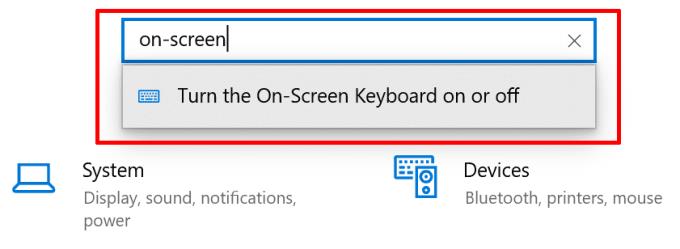
Pasi ta keni aktivizuar këtë veçori, vendoseni kursorin në fund të tekstit tuaj.
Pastaj klikoni në butonin Insert i disponueshëm në tastierën virtuale.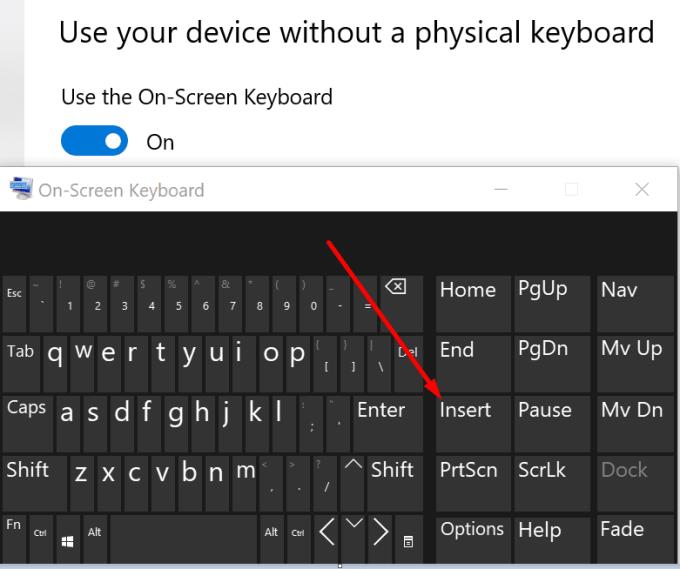
Kursori juaj i miut tani duhet të ndizet dhe fiket. Klikoni në butonin Fut derisa kursori juaj të qëndrojë i qëndrueshëm.
Për më tepër, kontrolloni për përditësime dhe instaloni versionin më të fundit të Teams nëse përdorni një version të vjetëruar të aplikacionit. Klikoni në foton e profilit tuaj dhe shtypni butonin Kontrollo për përditësime .
konkluzioni
Nëse shkronjat e reja po zëvendësojnë tekstin tuaj të vjetër në Microsoft Teams, duhet të çaktivizoni modalitetin e mbitypjes. Këtë mund ta bëni shpejt duke shtypur tastin Ins në tastierën tuaj fizike. Përndryshe, mund të hapni tastierën në ekran dhe të klikoni në butonin Ins.
Na tregoni nëse keni arritur të zgjidhni problemin e mbitipit me ndihmën e këtij udhëzuesi. Shtypni komentet më poshtë.